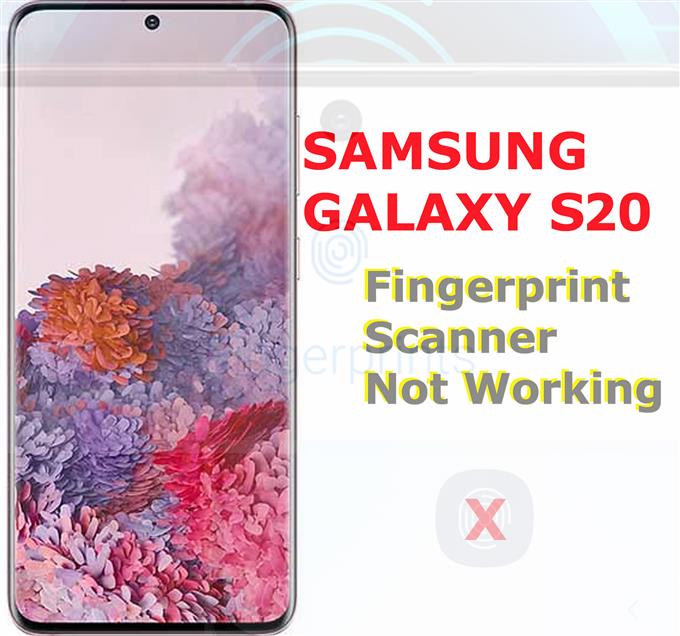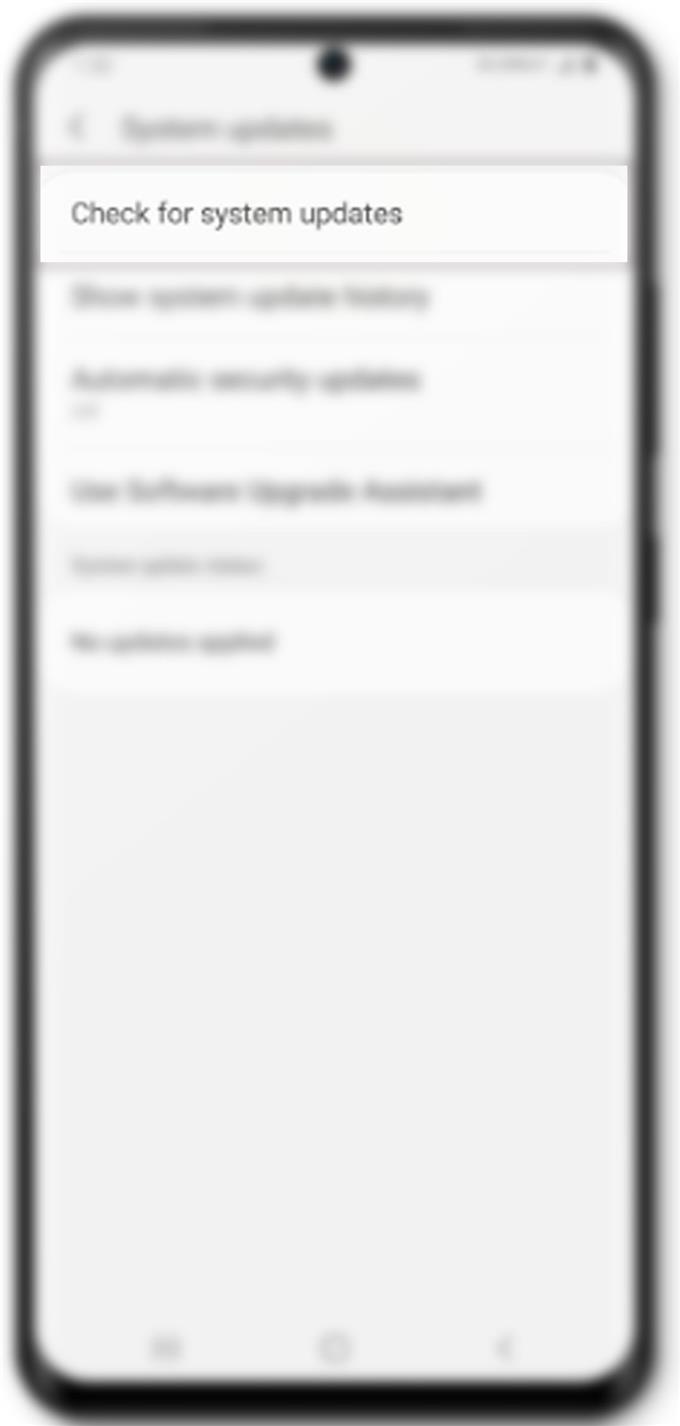Kebanyakan, jika tidak semua telefon pintar baru sudah menyokong pengimbasan cap jari antara ciri biometrik dan keselamatan lain. Dan telefon pintar perdana Galaxy terbaru Samsung mempunyai juga. Jika atas sebab tertentu, anda tidak boleh mendapatkan pengimbas cap jari Galaxy S20 untuk berfungsi seperti yang diharapkan, saya telah memetakan beberapa penyelesaian yang cepat dan berkesan yang anda boleh cuba. Baca terus untuk mengetahui mengapa pengimbas cap jari Galaxy S20 anda tidak berfungsi dan cara untuk membetulkannya di rumah.
Sebelum anda meneruskan, cuba tentukan masa dan bagaimana masalah bermula. Mengenal pasti punca-punca masalah biasanya akan menghasilkan penyelesaian yang cepat dan muktamad. Untuk memberi anda sedikit petunjuk, saya telah menyimpulkan sebab-sebab yang mungkin seperti berikut:
- Isu perisian
- Dirt atau minyak pada pengimbas cap jari
- Sensor cap jari yang rosak atau rosak
Jika anda melihat kemungkinan penyebabnya, hanya terdapat dua kemungkinan dan itu sama ada isu perkakasan atau masalah perisian.
Sebelum melakukan perjalanan ke pusat khidmat, anda boleh mencuba beberapa penyelesaian untuk mengetepikan isu perisian dari sebab yang mendasarinya. Baca terus untuk belajar apa yang perlu dilakukan.
Mengatasi Masalah Pengimbas Cap Jari Galaxy S20 yang tidak berfungsi
Masa Dibutuhkan: 10 minit
Untuk memulakan, semak dan pastikan bahawa butang cap jari atau pengimbas tidak kotor. Jika ia kotor, maka anda boleh membersihkannya dengan kapas yang dibasahi dengan alkohol untuk mengelap permukaan. Biarkan sensor kering dan kemudian ketik untuk melihat apakah ia sudah berfungsi. Juga pastikan jari anda kering dan bersih. Jika pengimbas masih tidak berfungsi, maka anda boleh mencuba kaedah berikut untuk menghapuskan sebab-sebab yang berkaitan dengan perisian.
- Tekan memulakan semula telefon.
Sekiranya semuanya berfungsi dengan baik dengan pengimbas cap jari telefon anda dan tiba-tiba ia berhenti atau gagal mengenali cap jari anda, ia mungkin disebabkan oleh beberapa gangguan sistem rawak. Untuk membersihkan ini, perlaksanaan sistem semula atau reboot diperlukan.
Anda boleh melakukan restart biasa atau reset semula tetapi saya cadangkan anda menjalankan kuasa semula. Melakukannya secara tiba-tiba akan menamatkan semua aplikasi dan perkhidmatan yang rosak yang mungkin menyebabkan konflik pada pengimbas cap jari atau sistem biometrik pada peranti anda.
Untuk memaksa memulakan semula Galaxy S20, tekan dan tahan Kuasa / Bixby dan Perlahankan suara butang serentak selama 10 saat dan kemudian lepaskan kedua-dua butang apabila telefon reboot.
Tidak perlu membuat sandaran fail terlebih dahulu kerana proses ini tidak menjejaskan sebarang data yang disimpan pada memori dalaman telefon.
Tunggu sahaja telefon anda memulakan semula semua perkhidmatan sistem dan apabila selesai, cuba gunakan pengimbas cap jari untuk melihat sama ada ia sudah berfungsi seperti yang diharapkan.
- Kemas kini ke versi perisian terkini yang tersedia.
Satu lagi penyelesaian yang disyorkan yang anda boleh cuba ialah memasang kemas kini perisian yang ada pada telefon anda. Kemas kini perisian (Android) bukan sahaja didorong untuk membawa ciri-ciri baru tetapi juga menyediakan perbaikan pepijat untuk menangani isu-isu yang ada disebabkan oleh pepijat sistem yang keras kepala dan perisian hasad.
Sebelum anda mengemas kini telefon, pastikan ia dicas dengan secukupnya. Juga pastikan ia disambungkan ke internet Wi-Fi.
Untuk menyemak kemas kini, buka skrin Apps kemudian navigasi ke Tetapan-> Kemas kini sistem menu dan kemudian ketik pilihan untuk Semak kemas kini sistem.
Sekiranya kemas kini sistem tersedia, anda akan melihat pemberitahuan yang mengatakan bahawa versi Android baru boleh dimuat turun. Sekiranya ia berkata demikian, hanya ketuk muat turun dan pasang dan kemudian ikuti yang lain pada skrin yang diarahkan untuk menyelesaikan memasang kemas kini pada telefon anda.Jangan lupa reboot selepas mengemaskini untuk memastikan bahawa semua perubahan sistem baru dan pembetulan pepijat daripada kemas kini baru-baru ini dilaksanakan dengan betul.
Sebagai alternatif, anda boleh menggunakan Switch Smart untuk mengemas kini Galaxy S20 secara manual pada komputer. Proses ini melibatkan sambungan berwayar, yang bermaksud keperluan untuk menyambungkan telefon anda ke komputer menggunakan kabel USB yang dibekalkan.
Komputer juga mesti mempunyai aplikasi Smart Switch terkini yang dipasang untuk melaksanakan proses kemas kini.

- Padamkan cap jari yang berdaftar kemudian tambahnya kembali.
Kadang-kadang, perkara-perkara hanya akan berhenti berfungsi kerana alasan yang tidak diketahui. Jika ini adalah apa yang berlaku pada sistem cap jari telefon anda, memadam cap jari yang berdaftar boleh membantu. Ini sering diperlukan jika cap jari yang berdaftar telah rosak.
Untuk memadam cap jari yang berdaftar pada Galaxy S20 anda, navigasi ke Tetapan-> Kunci skrin dan keselamatan-> Pengimbas cap jari menu dan kemudian ketik Edit di bahagian atas sebelah kanan skrin. Pada skrin seterusnya, anda akan melihat cap jari yang berdaftar. Tatal ke bawah ke Urus cap jari seksyen dan kemudian pilih cap jari yang anda mahu alih keluar. Selepas memilih cap jari, ketik Keluarkan untuk memadamkannya.
Selepas memadamkan cap jari, mulakan semula telefon kemudian tambah semula cap jari anda.
Alat
- Android 10, Satu UI 2.0 dan ke atas
Bahan
- Galaxy S20, Galaxy S20 Plus, Galaxy S20 Ultra
Sekiranya tidak ada yang membantu, maka ini adalah titik apabila anda perlu mempertimbangkan untuk pergi ke pusat khidmat atau menghubungi pembawa anda (jika anda mendapat telefon dari pembawa anda) untuk mendapatkan bantuan dan cadangan lanjut.
Jika ini dijumpai sebagai kecacatan kilang, anda boleh mendapatkan jaminan sama ada untuk perkhidmatan atau penggantian unit baru.
Dan yang meliputi segala-galanya dalam panduan penyelesaian masalah ini. Sila teruskan untuk panduan dan panduan penyelesaian masalah yang lebih menyeluruh yang akan membantu anda memanfaatkan apa yang ditawarkan oleh Samsung Galaxy S20 yang baru.
Anda juga boleh menyemak kami Saluran YouTube untuk melihat lebih banyak tutorial video telefon pintar dan panduan penyelesaian masalah.
JUGA BACA: Bagaimana untuk membaiki masalah terlalu panas di Galaxy S20